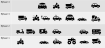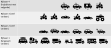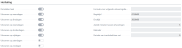Pagina Kaart voor taakwachtrijpost
Op deze pagina geeft u de details voor taken in de taakwachtrij op.
Sneltab Algemeen
Het veld Status wordt standaard ingesteld op Afwachten voor taakposten die op een kaart worden gemaakt. De post wordt opgeslagen zodra de primaire sleutel is ingevoerd. Dan is de verwerkingspost zichtbaar voor de verwerkingswachtrijdispatcher, en die probeert de verwerking uit te voeren. Nadat u het invullen van de informatie voor de taakwachtrijpost hebt voltooid, kunt u de post uitvoeren.
Geef het soort object op dat moet worden uitgevoerd, Rapport of Codeunit. Vul daarna het nummer van het betreffende rapport of de betreffende codeunit in het veld Uit te voeren object (id) in.
Nadat de velden Uit te voeren objecttype en Uit te voeren objecttype (id) zijn ingevuld, wordt automatisch de standaardomschrijving ingevuld.
Het is aan te raden om de omschrijving te wijzigen zodat duidelijk is waar de taakwachtrijpost voor wordt gebruikt. Een duidelijke omschrijving helpt in het overzicht met taakwachtrijposten!
De service voert maximaal 1 taakwachtrijpost tegelijk uit per categorie. Het is daarom aan te raden taakwachtrijposten die bij elkaar horen dezelfde categorie te geven. Op die manier kunnen taakwachtrijposten die na elkaar uitgevoerd moeten worden, elkaar niet 'inhalen'.
De categorieën kunt u aanmaken en beheren op de pagina Taakwachtrijcategorieën, als u daar rechten voor hebt.
Er kunnen maximaal 5 taakwachtrijposten tegelijk draaien.
Automatisch toewijzen van taakwachtrijcategorie
Taakwachtrijposten met rapportnummer 11269515 krijgen [vanaf release 24.01.1200] automatisch de taakwachtrijcategoriecode CHECK_CONN toegewezen.
Toont de gebruikers-id van de gebruiker die de taakwachtrijpost heeft ingesteld of gewijzigd.
Belangrijk: De gebruik moet voldoende rechten hebben om de taakwachtrijpost uit te voeren en te wijzigen.
Taakwachtrij-items worden niet meer uitgevoerd wanneer er een fout is. Dit kan bijvoorbeeld een probleem zijn wanneer een item verbinding maakt met een externe service, zoals een bankfeed. Als de service tijdelijk niet beschikbaar is en het item in de taakwachtrij geen verbinding kan maken, geeft het item een fout weer en stopt het met werken. U moet het taakwachtrij-item handmatig opnieuw starten. De velden Maximaal aantal uitvoeringspogingen en Vertraging bij opnieuw uitvoeren (sec.) kunnen u echter helpen deze situatie te voorkomen. Met dit veld kunt u specificeren hoe vaak het invoeren van het taakwachtrij-item kan mislukken voordat het stopt met proberen te worden uitgevoerd.
Taakwachtrij-items worden niet meer uitgevoerd wanneer er een fout is. Dit kan bijvoorbeeld een probleem zijn wanneer een item verbinding maakt met een externe service. Als de service tijdelijk niet beschikbaar is en het item in de taakwachtrij geen verbinding kan maken, geeft het item een fout weer en stopt het met werken. U moet het taakwachtrij-item handmatig opnieuw starten. De velden Maximaal aantal uitvoeringspogingen en Vertraging bij opnieuw uitvoeren (sec.) kunnen u echter helpen deze situatie te voorkomen. Met dit veld kunt u de hoeveelheid tijd, in seconden, tussen pogingen specificeren.
Hiermee worden de vroegste datum en tijd opgegeven waarop het taakwachtrij-item moet worden uitgevoerd. De notatie voor de datum en de tijd moet maand/dag/jaar uur:minuut zijn, bijvoorbeeld 3-10-2023 12:00.
Hier wordt de status van de taakwachtrijpost opgegeven. Wanneer u een taakwachtrijpost maakt, wordt de status ingesteld op Afwachten. U kunt de status instellen op Gereed en weer op Afwachten. Als u dat niet doet, wordt statusinformatie in dit veld automatisch bijgewerkt.
| Opties | Omschrijving |
| Gereed | Geeft aan dat de taakwachtrijpost klaar is om te worden uitgevoerd. |
| In verwerking | Geeft aan dat de taakwachtrijpost wordt verwerkt. Dit veld wordt bijgewerkt terwijl de taakwachtrij wordt uitgevoerd. |
| Afwachten |
De standaardstatus van de taakwachtrijpost wanneer deze wordt gemaakt. Klik in de actiebalk op Status instellen op Gereed om de status te wijzigen in Gereed. Klik in de actiebalk op Instellen op afwachten om de status terug te zetten naar Afwachten. Dit is bijvoorbeeld nodig als u de taakwachtrijpost wilt aanpassen. |
| Wachten | Alleen relevant voor taakwachtrijposten waaraan een categoriecode is toegewezen. Geeft aan dat de taak is gepland, maar dat de onderliggende geplande taak niet actief is. Nadat het taakwachtrij-item dat momenteel actief is en zich in dezelfde categorie bevindt, is voltooid, wordt de status van de volgende taak in de categorie met de status Wachten Gereed. |
| Fout |
Er is iets fout gegaan. Klik in de actiebalk op Fout weergeven om het foutbericht weer te geven. |
| Voltooid | Geeft aan dat de wachtrijtaakpost is voltooid. |
Normaal gesproken zou u via dit veld kunnen instellen of wel of geen melding moet worden gegeven als een taakwachtrijpost wordt afgerond. Daartoe werd bij het beëindigen van de taakwachtrijpost een regel weggeschreven in de tabel Recordreferentie. Deze functionaliteit zorgde echter voor een grote groei in de data in deze tabel en is daarom uitgeschakeld. Bij het beëindigen van de taakwachtrijpost wordt geen regel meer weggeschreven in deze tabel. Het beëindigen van taakwachtrijposten wordt nog wel gelogd in de taakwachtrijlogposten. Dit veld heeft dus geen functie meer. Omdat het een standaard Microsoft-veld is, kan het niet worden verwijderd.
Sneltab Herhaling
Geeft aan dat de taakwachtrijpost terugkerend is. Als deze optie is ingeschakeld, dan is de taakwachtrijpost terugkerend. Als Periodieke verwerking niet actief is, is de taakwachtrijpost niet terugkerend. U kunt deze optie activeren door of:
-
op te geven op welke dagen van de week de taakwachtrijpost moet worden uitgevoerd door een of meer dagen te activeren, of
-
het veld Formule voor volgende uitvoeringsdatum in te stellen, zie ook Veld Formule voor volgende uitvoeringsdatum, of
-
een taakwachtrijkalender in het veld Kalender in te stellen. In een taakwachtrijkalender staan de data ingesteld waarop de taakwachtrijpost moet worden uitgevoerd, zie ook Veld Kalender.
U kunt desgewenst een tijdstip opgeven waarop het project moet worden uitgevoerd, en opgeven hoeveel minuten er tussen uitvoeringen moeten zitten.
In dit veld kunt u een datumformule opgeven die wordt gebruikt om te berekenen wanneer het periodieke taakwachtrij-item de volgende keer wordt uitgevoerd. Als u een datumformule gebruikt, worden alle andere periodieke instellingen gewist.
Datumformule
In dit veld vult u een datumformule in.
Een datumformule is een korte, afgekorte combinatie van letters en cijfers op basis waarvan datums worden berekend. Als afkorting voor tijdsaanduidingen kunt u de volgende letters gebruiken:
| D | Dag |
| W | Week |
| WD | Weekdagen |
| M | Maand |
| K | Kwartaal |
| J | Jaar |
De datumformule kan maximaal 20 tekens bevatten (cijfers en letters).
Voorbeeld: 1W staat voor 1 week en 6M voor 6 maanden
Opmerking: In alle datumformulevelden wordt automatisch 1 dag opgenomen om ervoor te zorgen dat de huidige dag wordt gebruikt als begindatum van de periode. Als u bijvoorbeeld 1W invoert, zal de periode in feite 8 dagen bestrijken omdat vandaag ook is opgenomen. Als u een periode van 7 dagen (exact 1 week) wilt opgeven, inclusief de begindatum van de periode, moet u 6D of 1W-1D opgeven.
Stel het tijdstip in wanneer de taakwachtrij moet draaien. Hiermee geeft u het vroegste tijdstip op de dag op waarop de terugkerende taakwachtrijpost wordt uitgevoerd.
De tijd in dit veld is wordt altijd beschouwd als een UTC-waarde (Coordinated Universal Time). Als u bijvoorbeeld een taakwachtrijpost op een bepaald tijdstip wilt uitvoeren, komt de tijd die u in dit veld opgeeft niet overeen met de tijd in de tijdzone die u hebt ingesteld op uw computer. In plaats daarvan wordt de UTC-tijd gebruikt.
Hiermee geeft u het laatste tijdstip van de dag op waarop de terugkerende taakwachtrijpost wordt uitgevoerd.
Opmerking: Als u wilt dat de taakwachtrijpost 1 keer op een dag draait, zorg dan dat de eindtijd gelijk is aan de begintijd.
De tijd in dit veld is wordt altijd beschouwd als een UTC-waarde (Coordinated Universal Time). Als u bijvoorbeeld een taakwachtrijpost op een bepaald tijdstip wilt uitvoeren, komt de tijd die u in dit veld opgeeft niet overeen met de tijd in de tijdzone die u hebt ingesteld op uw computer. In plaats daarvan wordt de UTC-tijd gebruikt.
Hiermee geeft u het minimumaantal minuten op dat moet verstrijken tussen 2 uitvoeringen van een taakwachtrijpost. Dit veld heeft alleen betekenis als de taakwachtrijpost is ingesteld als een terugkerende taak.
In een taakwachtrijpost kunt u instellen wanneer de taakwachtrijpost moet worden uitgevoerd. U kunt bijvoorbeeld instellen dat de taakwachtrijpost op een of meer dagen van de week wordt uitgevoerd. Wilt u een andere frequentie toepassen, bijvoorbeeld elke maand of elke 4 weken, dan stelt u in het veld Kalender een taakwachtrijkalender in. U kunt een taakwachtrijkalender ook gebruiken als u een proces altijd op een bepaalde dag uitvoert, maar u in een of meer weken daarvan wilt afwijken, bijvoorbeeld in verband met feestdagen.
Opmerking: Dit veld kunt u alleen instellen in taakwachtrijposten met een rapport. Bij codeunits is dit niet mogelijk.
In een taakwachtrijkalender stelt u de data in waarop de taakwachtrijpost moet worden uitgevoerd.
U kunt taakwachtrijkalenders toevoegen aan de pagina Taakwachtrijkalenderoverzicht, als u daar rechten voor hebt.
Zie ook
Knoppen op de actiebalk
Via de knoppen op de actiebalk kunt u diverse acties uitvoeren.
Start

|
Status instellen op Gereed |
Via deze knop stelt u de status van de taakwachtrijpost in op Gereed. Die status geeft aan dat de taakwachtrijpost klaar is om te worden uitgevoerd. |

|
Instellen op afwachten |
Via deze knop stelt u de status van de taakwachtrijpost in op Afwachten. Dit is bijvoorbeeld nodig als u de taakwachtrijpost wilt aanpassen. |

|
Eenmaal uitvoeren (voorgrond) |
Via deze knop kunt u de taakwachtrijpost direct laten draaien. Let op: Tijdens kantooruren/openingstijden kan het uitvoeren langer duren dan gebruikelijk. Dat kan leiden tot meldingen van traagheid in het systeem.
|

|
Fout weergeven |
Als de taakwachtrijpost de status Fout krijgt, kunt u via deze knop de foutmelding opvragen. |
Taakwachtrij

|
Rapportaanvraagpagina | Is in het veld Uit te voeren objecttype de waarde Rapport ingesteld met in het veld Uit te voeren object (id) een rapportnummer, dan opent u via deze knop de bijbehorende rapportaanvraagpagina. |

|
Logboekvermeldingen |
Via deze knop opent u de loggegevens voor deze taakwachtrijpost die zijn uitgevoerd of die vanwege fouten niet zijn uitgevoerd. |
Tip: Meer informatie over het navigeren in de gebruikersinterface vindt u in Werken met Business Central. Zie Pagina's en informatie zoeken met Vertel me voor meer informatie over het zoeken naar pagina's, acties en rapporten.
Zie ook
Microsoft Learn: Taakwachtrijen gebruiken om taken te plannen
Taakwachtrijposten in Mysolution